NVIDIA控制面板是一款用于调整显卡设置的工具,然而有时候我们会遇到无法打开NVIDIA控制面板的问题,这给我们的电脑使用和游戏体验带来了很大的困扰。本文将详细介绍解决无法打开NVIDIA控制面板错误的方法,帮助读者快速解决这个问题,恢复正常的显卡设置。
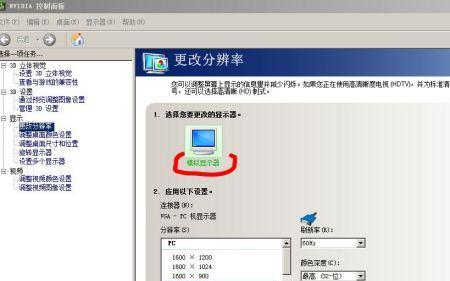
检查驱动程序是否正确安装
1.确保你的电脑已经安装了最新版本的NVIDIA显卡驱动程序;
2.如果你已经安装了最新版本的驱动程序,尝试重新安装它;

3.检查设备管理器中是否有任何与显卡相关的问题。
确保服务是否正常运行
1.打开“服务”管理器,查找NVIDIA相关的服务(如“NVIDIADisplayContainerLS”);
2.检查服务状态是否为“已启动”,如果不是,右键点击服务并选择“启动”。
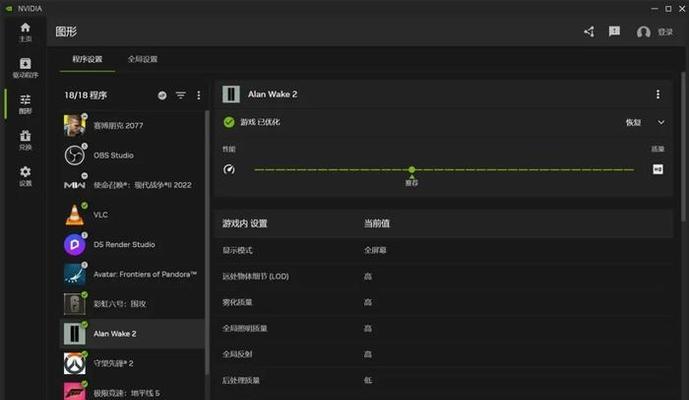
清理旧的驱动程序残留文件
1.使用NVIDIA官方的驱动程序卸载工具完全删除旧的驱动程序;
2.在电脑的“ProgramFiles”目录下查找和删除任何与NVIDIA相关的文件夹;
3.使用专业的系统清理工具清理注册表中与NVIDIA相关的条目。
禁用兼容性模式
1.右键点击NVIDIA控制面板的快捷方式,选择“属性”;
2.切换到“兼容性”选项卡,确保没有勾选任何兼容性模式选项;
3.点击“应用”后再尝试打开NVIDIA控制面板。
检查操作系统和NVIDIA控制面板的兼容性
1.确保你的操作系统和NVIDIA驱动程序版本是兼容的;
2.检查NVIDIA官方网站上是否有任何关于操作系统或驱动程序版本的更新公告。
尝试使用命令行打开控制面板
1.打开命令提示符或PowerShell,并以管理员身份运行;
2.输入“control.exe/nameMicrosoft.NVIDIAControlPanel”,然后按回车键。
禁用安全软件和防火墙
1.暂时禁用或退出安全软件和防火墙;
2.再次尝试打开NVIDIA控制面板,查看是否能够正常工作。
检查硬件连接
1.确保显卡正确连接到主板上,并且电源供应充足;
2.检查显示器与显卡之间的连接是否牢固。
更新操作系统
1.确保你的操作系统已经安装了最新的更新;
2.检查操作系统更新中是否有任何与显卡相关的修复补丁。
重启计算机
1.尝试重新启动计算机,然后再次打开NVIDIA控制面板;
2.有时候简单的重启就能解决一些临时性的问题。
使用第三方软件修复错误
1.使用一些专业的第三方软件(如DisplayDriverUninstaller)来修复和清理显卡驱动程序;
2.运行该软件并按照提示进行操作,然后重新安装最新的NVIDIA驱动程序。
联系NVIDIA技术支持
1.如果你尝试了以上方法仍然无法解决问题,建议联系NVIDIA官方技术支持;
2.提供详细的错误信息和你所使用的操作系统版本等信息,以便技术支持人员帮助你解决问题。
备份和恢复系统
1.如果你仍然无法解决NVIDIA控制面板无法打开的问题,建议提前备份重要文件;
2.尝试使用系统恢复功能将操作系统恢复到最近的可用还原点。
考虑显卡硬件问题
1.如果以上方法都无效,可能是显卡本身出现了硬件问题;
2.考虑联系显卡厂商或专业维修人员进行进一步的检测和修复。
通过本文提供的方法,大多数用户应该能够解决无法打开NVIDIA控制面板的问题。然而,如果问题仍然存在,建议寻求专业技术支持以获取更详细的帮助。







